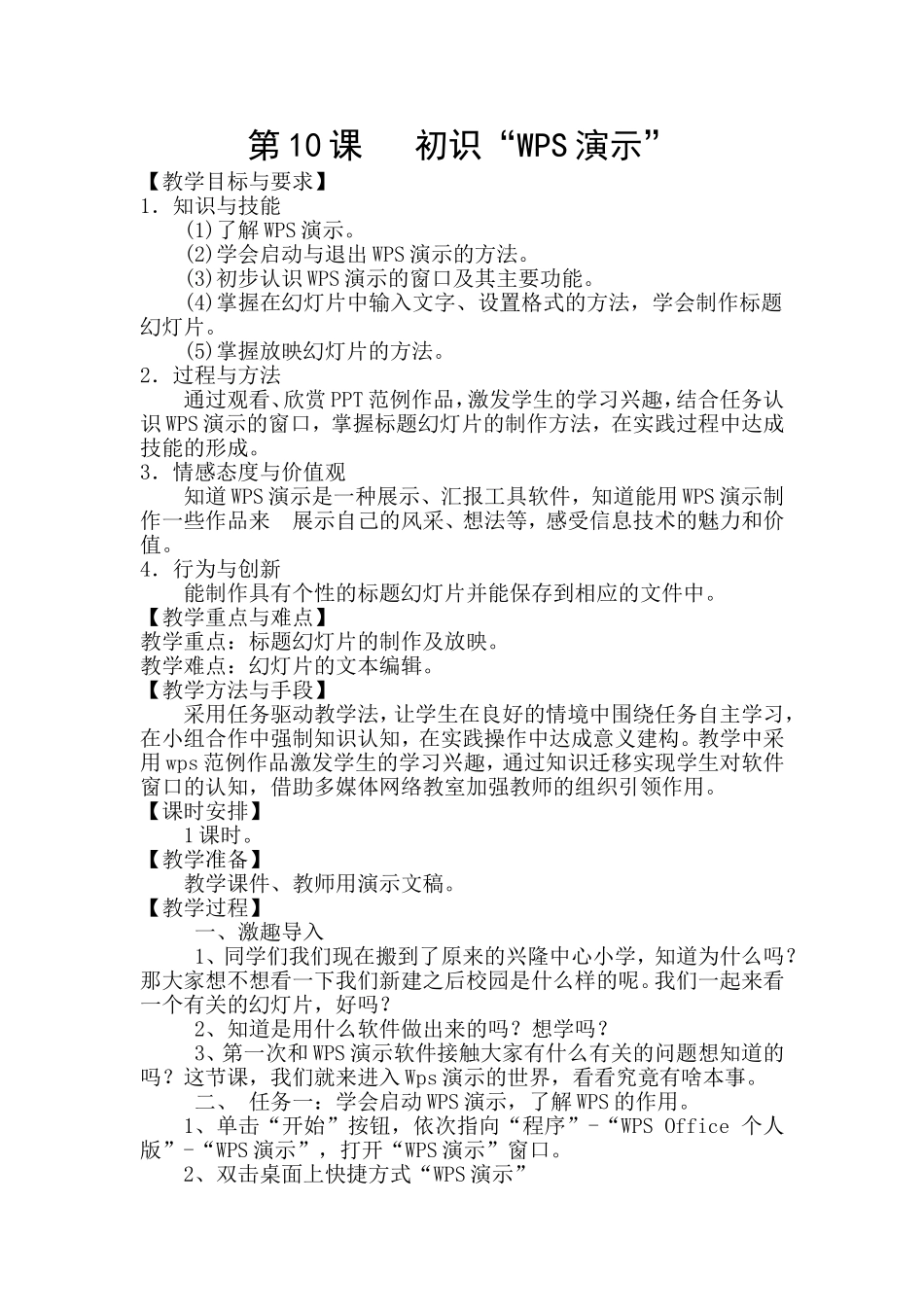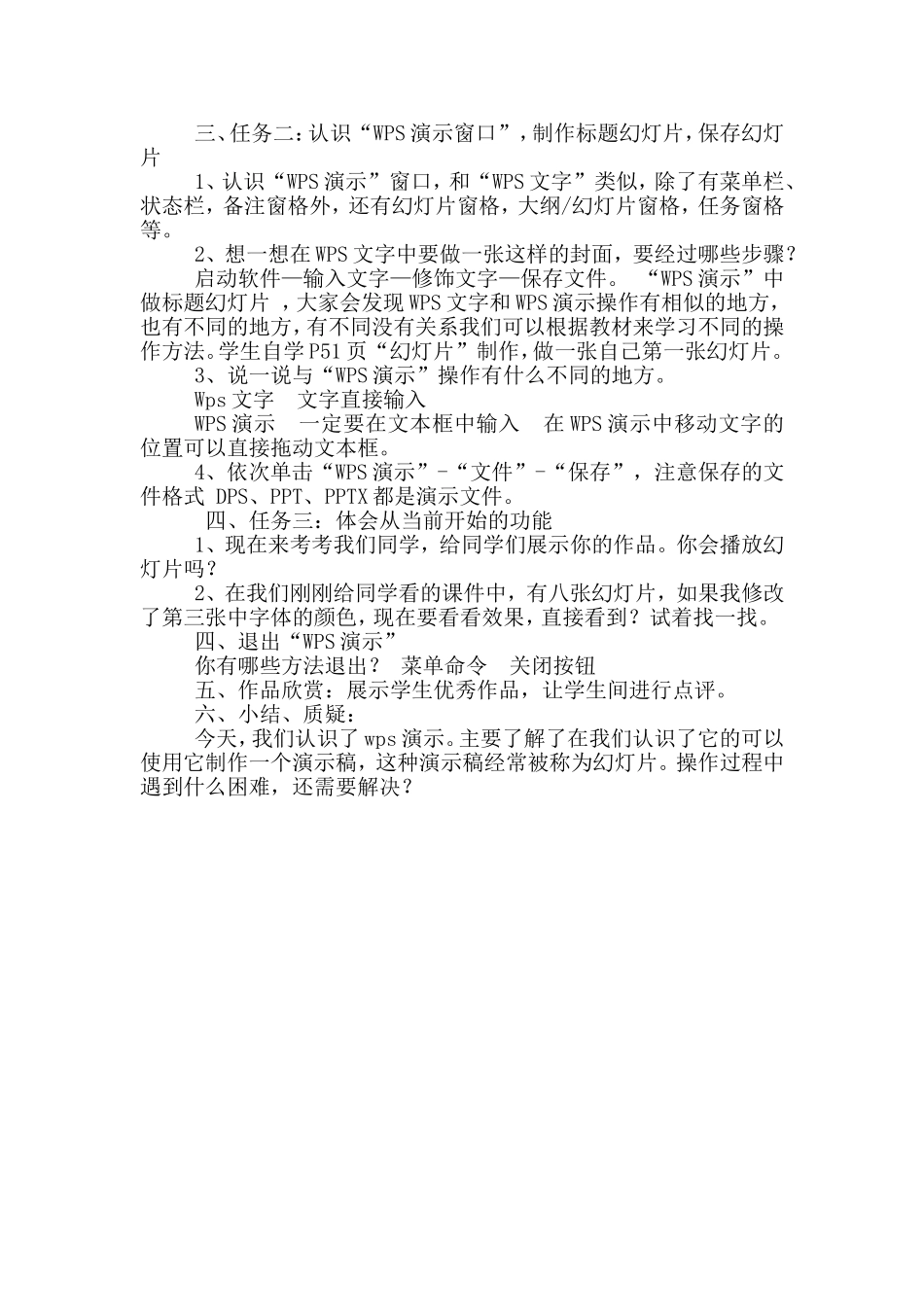第10课初识“WPS演示”【教学目标与要求】1.知识与技能(1)了解WPS演示。(2)学会启动与退出WPS演示的方法。(3)初步认识WPS演示的窗口及其主要功能。(4)掌握在幻灯片中输入文字、设置格式的方法,学会制作标题幻灯片。(5)掌握放映幻灯片的方法。2.过程与方法通过观看、欣赏PPT范例作品,激发学生的学习兴趣,结合任务认识WPS演示的窗口,掌握标题幻灯片的制作方法,在实践过程中达成技能的形成。3.情感态度与价值观知道WPS演示是一种展示、汇报工具软件,知道能用WPS演示制作一些作品来展示自己的风采、想法等,感受信息技术的魅力和价值。4.行为与创新能制作具有个性的标题幻灯片并能保存到相应的文件中。【教学重点与难点】教学重点:标题幻灯片的制作及放映。教学难点:幻灯片的文本编辑。【教学方法与手段】采用任务驱动教学法,让学生在良好的情境中围绕任务自主学习,在小组合作中强制知识认知,在实践操作中达成意义建构。教学中采用wps范例作品激发学生的学习兴趣,通过知识迁移实现学生对软件窗口的认知,借助多媒体网络教室加强教师的组织引领作用。【课时安排】1课时。【教学准备】教学课件、教师用演示文稿。【教学过程】一、激趣导入1、同学们我们现在搬到了原来的兴隆中心小学,知道为什么吗?那大家想不想看一下我们新建之后校园是什么样的呢。我们一起来看一个有关的幻灯片,好吗?2、知道是用什么软件做出来的吗?想学吗?3、第一次和WPS演示软件接触大家有什么有关的问题想知道的吗?这节课,我们就来进入Wps演示的世界,看看究竟有啥本事。二、任务一:学会启动WPS演示,了解WPS的作用。1、单击“开始”按钮,依次指向“程序”-“WPSOffice个人版”-“WPS演示”,打开“WPS演示”窗口。2、双击桌面上快捷方式“WPS演示”三、任务二:认识“WPS演示窗口”,制作标题幻灯片,保存幻灯片1、认识“WPS演示”窗口,和“WPS文字”类似,除了有菜单栏、状态栏,备注窗格外,还有幻灯片窗格,大纲/幻灯片窗格,任务窗格等。2、想一想在WPS文字中要做一张这样的封面,要经过哪些步骤?启动软件—输入文字—修饰文字—保存文件。“WPS演示”中做标题幻灯片,大家会发现WPS文字和WPS演示操作有相似的地方,也有不同的地方,有不同没有关系我们可以根据教材来学习不同的操作方法。学生自学P51页“幻灯片”制作,做一张自己第一张幻灯片。3、说一说与“WPS演示”操作有什么不同的地方。Wps文字文字直接输入WPS演示一定要在文本框中输入在WPS演示中移动文字的位置可以直接拖动文本框。4、依次单击“WPS演示”-“文件”-“保存”,注意保存的文件格式DPS、PPT、PPTX都是演示文件。四、任务三:体会从当前开始的功能1、现在来考考我们同学,给同学们展示你的作品。你会播放幻灯片吗?2、在我们刚刚给同学看的课件中,有八张幻灯片,如果我修改了第三张中字体的颜色,现在要看看效果,直接看到?试着找一找。四、退出“WPS演示”你有哪些方法退出?菜单命令关闭按钮五、作品欣赏:展示学生优秀作品,让学生间进行点评。六、小结、质疑:今天,我们认识了wps演示。主要了解了在我们认识了它的可以使用它制作一个演示稿,这种演示稿经常被称为幻灯片。操作过程中遇到什么困难,还需要解决?